O PlayStation 5 da Sony às vezes apresenta problemas de energia que impedem o console de ligar ou desligar. Problemas de software, superaquecimento e cabo de alimentação ou porta com defeito são possíveis motivos pelos quais seu PS5 não liga ou desliga.
Este tutorial aborda diferentes maneiras de corrigir falhas de energia do PS5. As soluções de solução de problemas deste tutorial se aplicam ao PS5 Digital Edition e Standard Edition.
Índice 
1. Verifique a fonte de alimentação
Primeiro, verifique se a tomada de parede, o filtro de linha, a tomada elétrica ou o protetor contra surtos estão ligados. Se a fonte de alimentação não tiver um interruptor, conecte um dispositivo diferente e verifique se funciona.
A tomada de parede está com defeito ou não funciona se não alimentar seu PS5 e outros dispositivos. Contacte um electricista para reparar ou substituir a tomada de parede. Também recomendamos alimentar o PS5 a partir de uma tomada de parede diferente. Se o console ainda não ligar, o cabo de alimentação provavelmente é a causa da falha de energia.
2. Use o controle PS5
Seu PS5 não liga quando você pressiona o botão liga/desliga no console? O botão liga/desliga pode estar com defeito. Tente ligar o console usando o controlador DualSense.
Pressione o botão PS no controle DualSense para ligar o PlayStation 5.

3. Desligue e ligue o PS5 (reconecte o cabo de alimentação)
Quando você liga o PS5, as luzes indicadoras devem piscar em azul por alguns segundos e passar para branco sólido. Reconectar o cabo de alimentação pode resolver o problema se a luz indicadora continuar piscando em azul ou branco ou se a luz ficar presa em azul.
Também devemos mencionar que seu PS5 não ligará se a conexão do cabo de alimentação estiver solta.
Desligue o cabo de alimentação da tomada e da consola PS5 e aguarde pelo menos 60 segundos. Reconecte o cabo de alimentação e certifique-se de que ele se encaixe perfeitamente na porta CA do PS5.
Tenha cuidado para não inserir com força o cabo no PS5 para não danificar os pinos de metal na porta de alimentação. Além disso, certifique-se de que a outra extremidade do cabo esteja firmemente conectada à tomada da parede.

Certifique-se de estar usando o adaptador de energia fornecido com o console. Ligue a tomada elétrica e pressione o botão liga/desliga no seu PS5. Pressionar o botão PS nos controladores PS5 também ligará o console.
4. Resfrie o console
Quando seu PS5 superaquece, você ouvirá ruídos de zumbido porque os ventiladores do console estão trabalhando para resfriá-lo. As ventoinhas de resfriamento podem não reduzir a temperatura dos componentes de hardware internos se o console estiver em um ambiente confinado ou quente.
O superaquecimento pode fazer com que seu PS5 desligue durante o jogo e pisque uma luz vermelha. Se isso acontecer, desconecte o cabo de alimentação e o cabo HDMI e deixe esfriar por alguns minutos. Não coloque o console em um armário fechado ou perto de uma parede, especialmente ao jogar videogames. Isso bloqueará as saídas de ar e fará com que o PS5 superaqueça.
Leve seu PS5 para manutenção/reparo se a luz vermelha pulsante continuar após o resfriamento do console.
5. Use um cabo de alimentação ou tomada de parede diferente

O PlayStation 5 usa um cabo de alimentação IEC C7 de dois pinos comumente chamado de “Shotgun”, “Figura 8, ” ou conector “C7/C8”. O cabo de alimentação do seu PS5 pode estar com defeito se o console não ligar quando conectado a diferentes tomadas de parede.
Para confirmar se o cabo não está quebrado ou danificado, conecte seu PS5 a uma tomada elétrica funcional usando um cabo de alimentação diferente. Se nada mudar, compre um cabo de alimentação de substituição na loja SONY ou revendedor autorizado PlayStation mais próximo. Você também pode comprar um conector Shotgun da Amazon, mas verifique se ele está classificado para funcionar no PS5.
Os cabos de alimentação dos seguintes consoles também podem alimentar o PlayStation 5: PS4, PS3, PS3 Slim, PS4 Slim, Xbox Series S/X e Xbox One S/X.
Se o seu PS5 ainda não ligar, o problema provavelmente se deve a danos críticos ao hardware. Entre em contato com o PlayStation Support ou visite uma loja SONY para diagnosticar e reparar seu PS5.
6. Limpe a porta CA do PS5
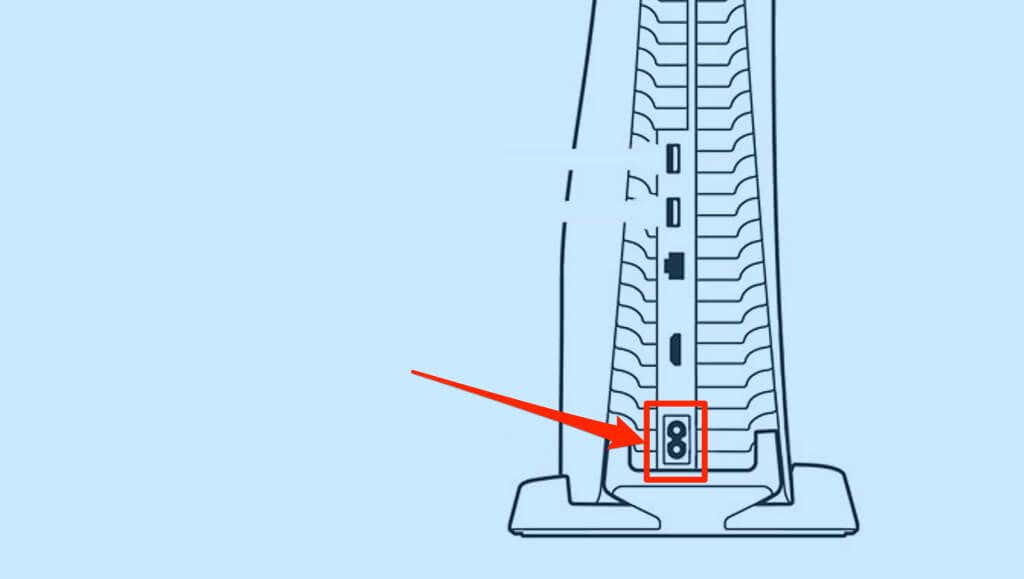
Matérias estranhas podem impedir que o cabo de alimentação do PlayStation 5 se encaixe corretamente na porta CA. Desconecte o cabo de alimentação e use uma lanterna para verificar se há poeira, sujeira ou detritos obstruindo a fonte de alimentação.
Use uma pinça angulada, palito de plástico ou escova de dentes macia para limpar a porta CA. Os borrifos de uma lata de ar comprimido na porta também podem remover materiais estranhos. Não use água ou qualquer material líquido para remover sujeira, sujeira ou outra sujeira persistente presa na porta. Eles podem corroer pinos na porta CA para enferrujar e danificar seu console PS5.
Além disso, verifique se a extremidade de conexão do cabo de alimentação—o conector C7/C8 que vai para o PS5—está livre de sujeira. Uma última coisa: certifique-se de que o plugue de alimentação que se encaixa na tomada de parede também esteja limpo.
7. Forçar a reinicialização do seu PS5

Às vezes, o console PS5 ocasionalmente fica preso no modo de descanso. Quando isso acontece, a reinicialização forçada do console é a única maneira de recuperá-lo. Pressione e segure o botão liga/desliga por cerca de 10 a 15 segundos até que o console reinicie.
Você perderá todas as configurações não salvas ou progresso/dados do jogo ao forçar a reinicialização do PS5.
8. Desative o modo de descanso

Recomendamos desativar o modo de descanso nas configurações do PS5 se o console continuar travando no modo de descanso.
Vá para Configurações > Sistema > Economia de energia > Definir tempo até que o PS5 entre no modo de repouso. Defina”Durante a reprodução de mídia”e”Durante os jogos”para Não colocar no modo de repouso.
9. Atualize seu PS5
O PlayStation 5 da Sony teve um bug generalizado de software que impedia a ativação do console após entrar no modo de descanso. Embora o bug não seja mais prevalente, você pode enfrentar esse problema se estiver executando um software de sistema PS5 desatualizado.
Conecte seu PS5 à Internet, vá para Configurações > Software do sistema > Atualização e configurações do software do sistema e selecione Atualizar software do sistema.
10. Restaurar ou redefinir o PS5
Restaure seu PS5 para o padrão de fábrica se nenhuma das soluções de solução de problemas acima resolver o problema. Restaurar as configurações do sistema do seu PS5 não excluirá nenhum arquivo ou jogo no console.
Se você puder acessar a interface gráfica do console, vá para Configurações> Software do sistema> Redefinir opções> Restaurar configurações padrão.
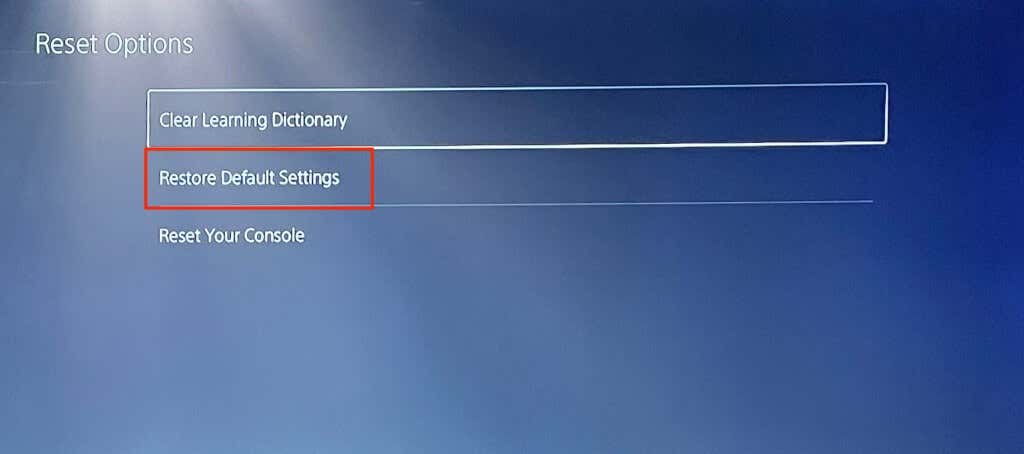
Se o seu PS5 ligar, mas exibir uma tela preta, entre no modo de segurança para redefinir o sistema. Desconecte o PS5 da tomada, aguarde 60 segundos e conecte-o novamente.
Depois, mantenha pressionado o botão liga/desliga do PS5 por 7 a 10 segundos. Seu console deve emitir um bipe quando você pressionar o botão liga/desliga, enquanto o segundo bipe ocorre cerca de sete segundos depois. Solte o botão liga/desliga quando ouvir o segundo bipe.
Conecte seu controlador DualSense ao console usando o cabo USB e selecione Restaurar configurações padrão.
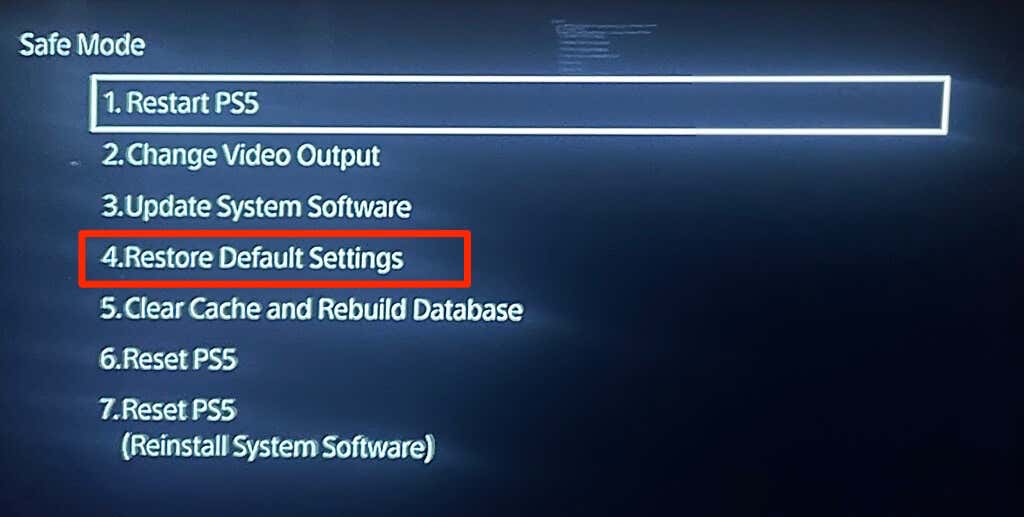
Se o problema persistir, reinicie o PS5 no modo de segurança e redefina as configurações e os dados do seu PS5. Observe que redefinir seu PS5 excluirá todos os usuários, dados pessoais e configurações no PS5.
Selecione Redefinir PS5 no menu Modo de segurança e selecione Sim no prompt de confirmação para continuar.
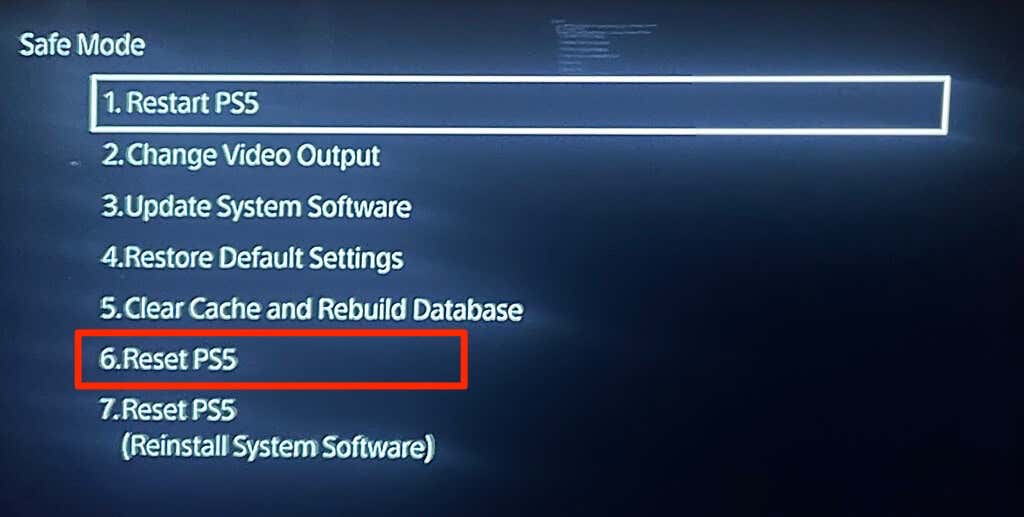
Repare ou substitua seu PS5
Seu PlayStation 5 apresentará falhas de hardware e problemas de energia se tiver um defeito de fábrica. Se o console ainda estiver na garantia, entre em contato com o Suporte PlayStation para repará-lo ou substituí-lo. Você também pode entrar em contato com a loja onde comprou o PS5. Lembre-se de ejetar o disco do jogo ou as unidades USB antes de enviar seu PS5 para reparo ou substituição.
